msconfig,详细教您怎么用msconfig命令设置开机启动项
- 分类:win7 发布时间: 2018年06月06日 09:13:00
相信大伙都还记得使用过msconfig这个命令吧,msconfig这个命令就是开启系统配置的命令,在电脑中我们不但可以使用它,而且能够更好的使用它,那么怎么用msconfig命令设置开机启动项?具体的操作步骤,下面,小编给大家带来用msconfig命令设置开机启动项的图文教程。
要知道电脑的启动项中除了杀毒软件和输入法外,其它的都可以关闭或者使用者可以根据自己的需要自由地选择取舍。其实关闭并不是删除,只是开机时不运行罢了。何不使用msconfig命令设置开机启动项?下面,小编给大家介绍怎么用msconfig命令设置开机启动项 。
怎么用msconfig命令设置开机启动项
点击:系统电脑,左下角“开始菜单” 在运行框输入 msconfig
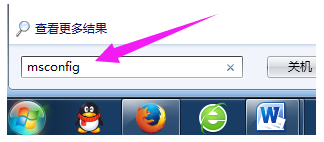
开机电脑图解-1
回车之后就会调出 系统开机启动项目管理器啦
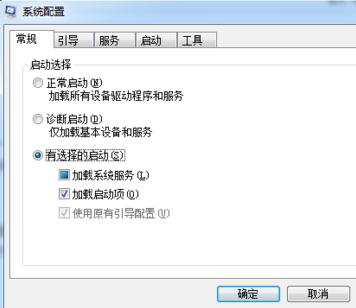
开机电脑图解-2
找到常规选项可以选择 开启加载的模式。默认是选择自定义启动模式,如果选择正常模式,那么其他非系统的软件启动项目都会禁用
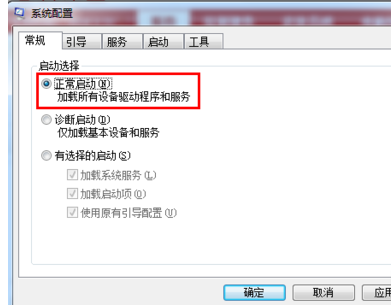
开机电脑图解-3
服务菜单
可以查看,并且设置 当前启动的服务器情况,可以设置是否开机启动(可以勾选隐藏系统本身的服务)
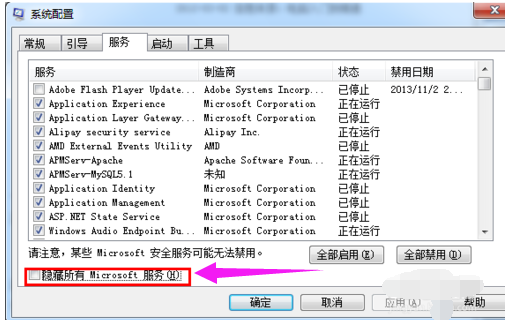
开机电脑图解-4
启动项目
列出所有当前系统开机启动的应用程序,可以把不需要的程序禁用。(建议非系统服务不常用的,都禁用)
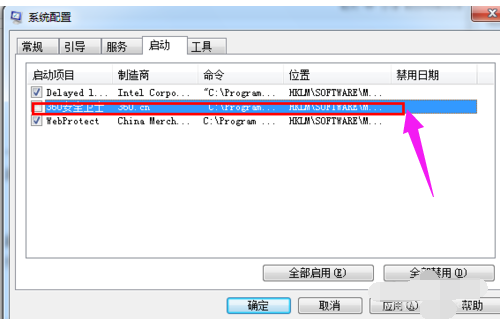
开机电脑图解-5
以上就是用msconfig命令设置开机启动项 的方法。
猜您喜欢
- 一键重装系统win7详细步骤教程..2022/05/27
- 暴风win7激活工具安装方法图解..2017/08/24
- win7激活工具,详细教您windows7激活工..2018/07/05
- win7正式版iso映像下载教程2022/05/21
- 笔记本怎么调亮度,详细教您怎么调笔记..2018/05/05
- 电脑亮度怎么调,详细教您电脑屏幕亮度..2018/02/02
相关推荐
- nvidia geforce 610m ,详细教您英伟达.. 2017-12-30
- win10专业版激活密钥怎么使用详细步骤.. 2022-04-15
- 如何一键重装系统win7 2022-09-14
- 回收站,详细教您电脑回收站消失了怎么.. 2018-07-04
- 添加或更改程序,详细教您找不到添加或.. 2018-09-05
- win7电脑蓝屏了怎么一键还原.. 2020-09-02




 粤公网安备 44130202001059号
粤公网安备 44130202001059号